
Free Hex Editor Neo(16进制编辑器)
v6.44.01.6234 中文免费版- 软件大小:14.9 MB
- 更新日期:2019-11-13 15:28
- 软件语言:简体中文
- 软件类别:杂类工具
- 软件授权:免费版
- 软件官网:待审核
- 适用平台:WinXP, Win7, Win8, Win10, WinAll
- 软件厂商:

软件介绍 人气软件 下载地址
Free Hex Editor Neo是一款功能强大的16进制编辑器,允许您编辑ASCII,十进制,浮点,十六进制,二进制和双精度数据。您所要做的就是使用文件浏览器或“拖放”方法打开任何扩展名的文件。您可以访问资源管理器,数据检查器,基本转换器,图案着色,结构查看器,校验和,文件属性,文件比较,书签,NTFS流,统计信息等。另外,您可以编辑特定的单元格,打开和关闭“插入模式”,转到特定的偏移量,查找和替换图案出现,选择编码模式以及将选择内容复制到剪贴板。于此同时,还可以使用“撤消”和“重做”按钮,导出,合并和剪切或合并和复制选区,对文档数据进行加密或解密,修改位并使用各种操作(例如,求反,除法,逻辑左移,反向位),总的来说,该程序提供了完善的16进制编辑方案,主要面向高级用户,有需要的朋友赶紧下载吧。
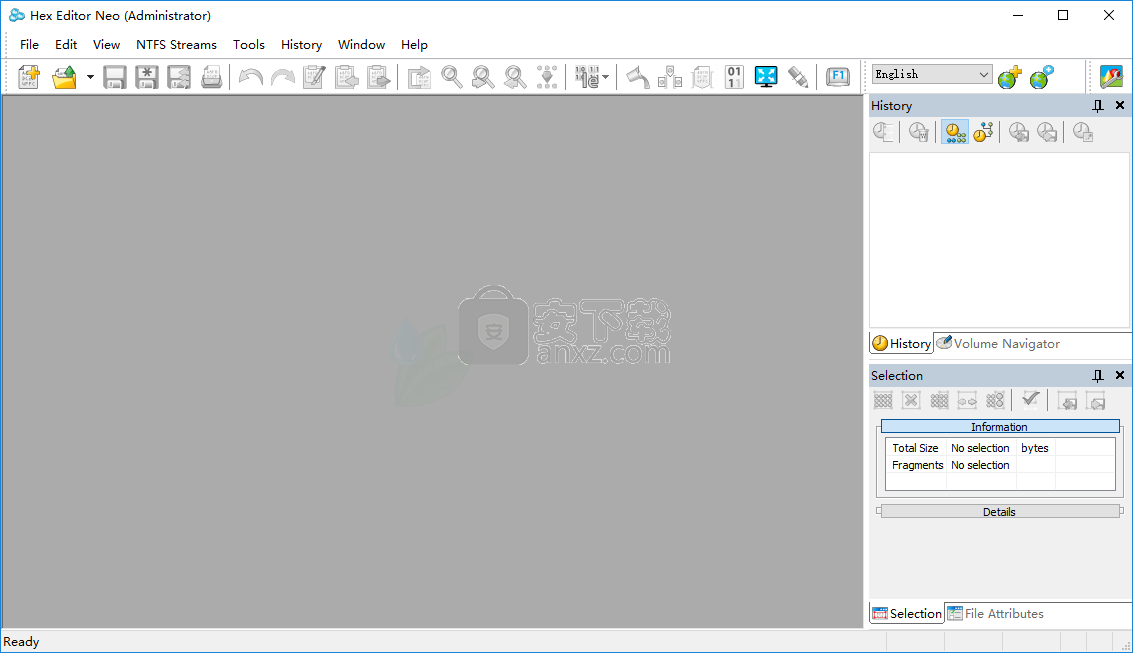
软件功能
用共享文件
操作历史浏览
历史清除
图案着色(最多3条规则)
多选支持
选择保存,加载和导出
找到所有
全部替换
基本转换器
数据检查器
书签
内置浏览器
编码方式
高级复制和导出(原始文本格式)
高级复制和导出(格式化的数据格式)
打开卷(逻辑磁盘)
打开物理磁盘
打开过程记忆
打开计算机物理内存(RAM)
数据加密与解密
数据运算
图案着色(无限规则)
结构查看器
统计
连接编辑器Windows
在文件中查找
替换文件
历史分支支持
内置资源管理器(第二个窗口)
打开英特尔HEX和Motorola S记录文件
高级复制和导出(编码数据格式)
校验和计算
支持NTFS备用数据流
搜索NTFS流
文件比较
文件文档脚本
在结构查看器中编写脚本
x86反汇编程序
x64反汇编程序
NET反汇编程序
软件特色
Free Hex Editor Neo是功能丰富的十六进制编辑器,可让您查看和编辑十六进制代码。它主要面向有经验的用户的。
该安装程序提供了一种便携式模式,使您可以将Free Hex Editor Neo保存到USB闪存驱动器,并以最小的努力在任何工作站上运行。这样,删除后跟踪不会保留在Windows注册表中或硬盘驱动器上。
该界面使用起来非常舒适,特别是因为该工具支持用于同时管理多个项目的多个选项卡。
您可以编辑单元格,启用插入模式,跳转到特定偏移量,查找和替换模式或所有模式出现的位置,以及以十进制,八进制,二进制,浮点或双精度模式显示代码。
此外,您可以减少列数,更改字节顺序,将选择内容导出到文件,合并和剪切选择内容,使用字节或模式填充字段,插入外部文件或十六进制,修改位以及加密或解密文档数据。
Free Hex Editor Neo包含各种各样的工具栏,您可以选择要显示的工具栏(例如历史记录,文件属性)。它允许您执行多种操作,例如逻辑移位和大小写转换,以及设置书签和在编辑器中打开文件流。其他工具专注于文件比较,结构库,数据检查,校验和添加,文件反汇编器等。
安装方法
1、下载并解压软件,双击安装程序进入Free Hex Editor Neo安装向导。
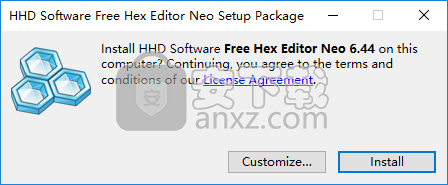
2、若选择自定义安装选项,可以点击【customize】。
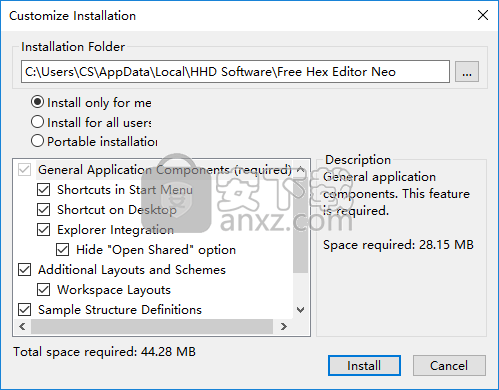
3、点击【install】按钮开始进行安装,等待安装完成。
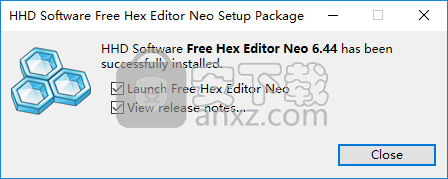
4、运行Free Hex Editor Neo即可进行使用。
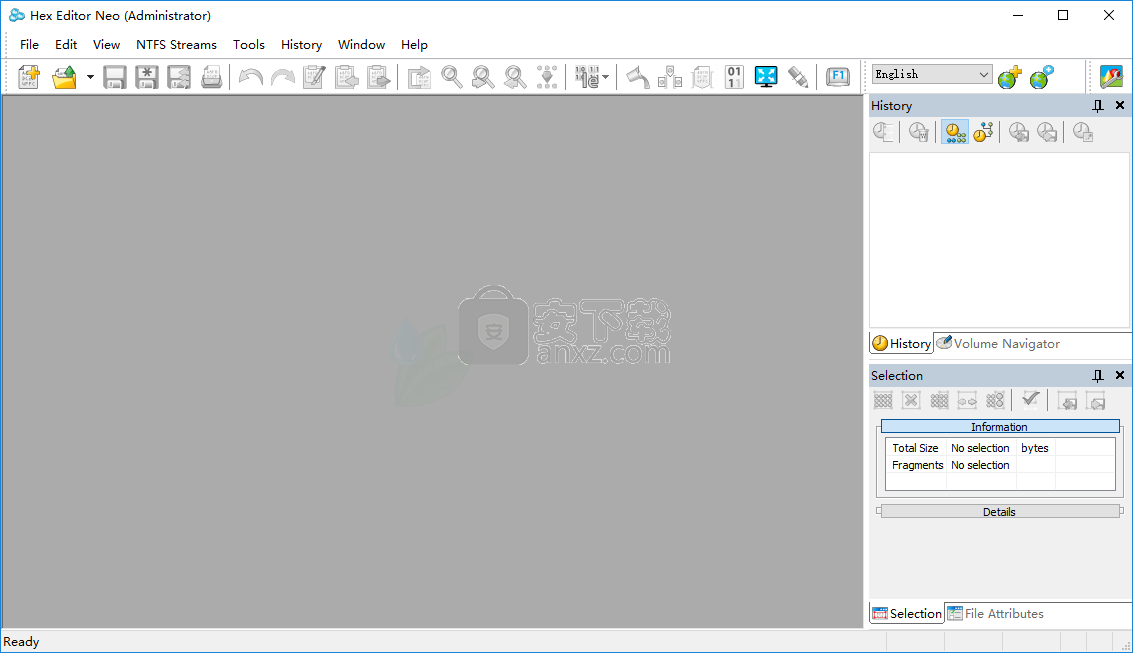
使用说明
以下是Hex Editor Neo主窗口:
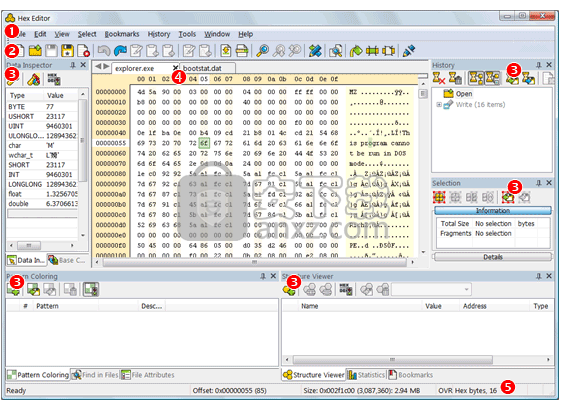
所有重要元素均已编号,并在下面进行描述:
主菜单
Hex Editor Neo的主菜单包含所有受支持的命令。
主工具栏
使用主工具栏可以快速访问Hex Editor Neo命令的子集。工具栏是完全可定制的。您还可以创建其他工具栏。
工具视窗
十六进制编辑器Neo通过工具窗口提供了大多数强大的功能。这些功能包括图案着色,结构查看器,书签,操作历史记录等等。
编辑器视窗
编辑器窗口显示已加载到Hex Editor Neo中的文档。它们使您可以查看和编辑文档的内容。
编辑器窗口部分中提供了有关编辑器窗口,其功能,用法和自定义的详细信息。
状态栏状态栏显示当前光标的偏移量,当前文件的大小,当前编辑器窗口的视图类型以及许多指示符。在主菜单中选择命令时,该命令的描述也会显示在状态栏上。整个文档中都更详细地描述了状态栏。
选择工具窗口
选择工具窗口用于查看和控制当前选择的属性。 它由两部分组成:信息和详细信息。
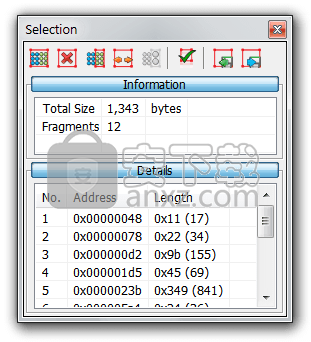
信息
此窗格显示有关当前选择的一般信息。 显示选择的字节总数和选择块的总数。
细节
选择详细信息列出了所有选择块。 对于每个块,将显示其序号,块地址和长度。 您可以按任意列对列表进行排序(如果列表包含50万以上的项目,则无法排序),可以使用鼠标或键盘导航到任何块。 您也可以使用列表选择并从选择中删除单个块。 所有这些命令都可以通过快捷菜单访问。
Fill
Fill命令用于以指定的模式填充整个文件或当前选择。
复杂度:从恒定时间到线性时间(取决于当前选择中的块数)。
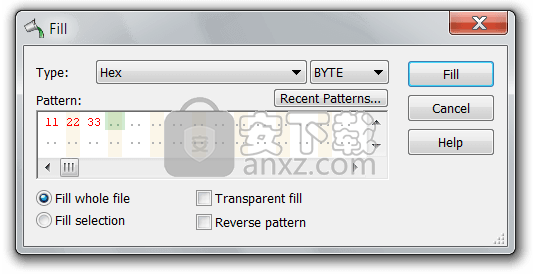
图案窗口用于指定要填充的图案。 下面列出了其他选项:
填充整个文件整个文件将填充一个模式。填充选择仅当前选择将填充一个模式。透明fillEach选择块将从上一个块的末尾继续填充。 如果关闭此选项(默认),则从样式的开头开始填充每个块。反向样式在填充之前反转样式。 无论模式类型如何,总是在字节级别执行反转。
请注意,“查找全部”命令后跟“填充”可能会替换为“全部替换”命令,它将比这两个命令运行得更快。
插入
插入命令用于将指定的图案插入文档中的当前位置。 您指定图案和总插入尺寸。 然后重复图案,直到将给定大小的块插入文档中。 光标之外的数据被移动,有效地扩展了文件大小。
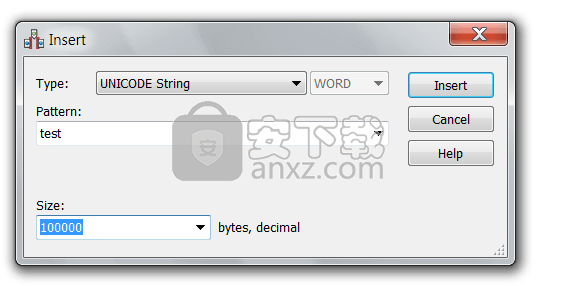
插入十六进制
将指定编码文件文件的解码内容插入当前光标位置。
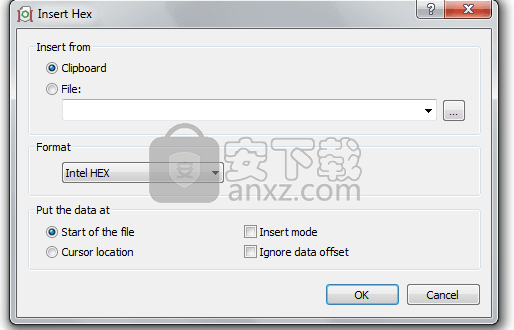
插入来源选择是从剪贴板还是从文本文件插入Intel HEX或Motorola S-Records编码数据。 单击浏览按钮浏览文件或手动输入路径。格式选择英特尔HEX /摩托罗拉S记录编码文件的格式(或剪贴板内容)。 Hex编辑器Neo有时会自动发现格式。将数据放在选择要放置解码数据的位置,以及编辑器是否应覆盖任何现有数据或为新的Intel HEX或Motorola S-Records数据腾出空间。 您也可以使用“忽略数据偏移量”选项来忽略十六进制文件中指定的原始数据偏移量。
转到偏移(处理)
该命令用于跳转到当前编辑过程中的给定存储块。
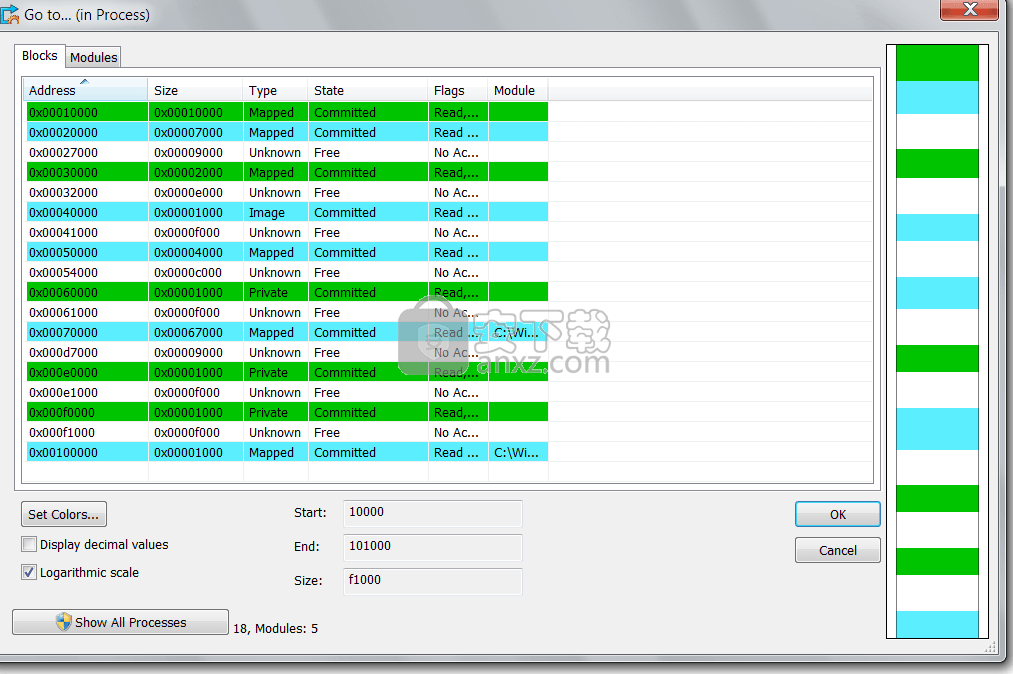
在列表中或地图上选择一个存储块,然后按OK按钮。
NTFS流工具窗口
NTFS流工具窗口显示流列表。它以两种模式运行。第一种也是默认模式是显示活动文档的所有流。在打开的文档之间切换时,该窗口会自动更新。
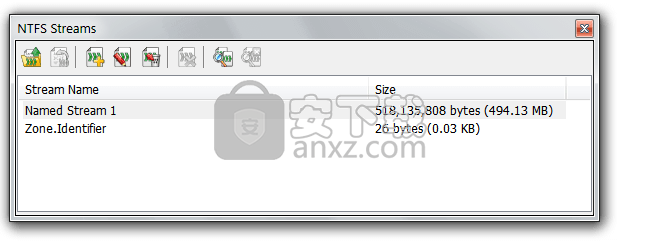
执行NTFS流»创建流…命令以创建新流。系统将要求您提供流名称。一个文件不能有两个具有相同名称的流。流名称也必须是有效的文件名,即,它不能包含以下字符:/,:,?,*,“,<,>,|。
要重命名流,请选择它并执行NTFS流»重命名流…命令。请注意,操作系统缺乏对重命名流的支持,因此Hex Editor Neo通过复制整个流来模拟重命名。大型流可能需要很长时间。在这种情况下,将显示进度条,您可以使用NTFS流»取消当前操作命令来取消流重命名。
要删除一个或多个流,请在列表中选择一个(或多个)流,然后执行NTFS流»删除流…命令。请注意,删除操作无法撤消。
要在编辑器中打开流(或多个流),请选择它们并执行NTFS流»打开流命令。在编辑器中打开所有选定的流。您可以在编辑普通文件时对其进行编辑。 “始终创建备份”选项不会影响流-永远不会为已保存的修改流创建备份。
如果编辑器中的当前文档是流而不是文件,则NTFS流工具窗口将显示一条通知消息,因为NTFS不允许流具有子流。在这种情况下,您可以使用NTFS流»打开父文件命令在编辑器中打开流的父文件。
历史记录工具窗口
历史记录工具窗口显示当前文档的操作历史记录。当前文档是其编辑器窗口当前处于活动状态的文档。
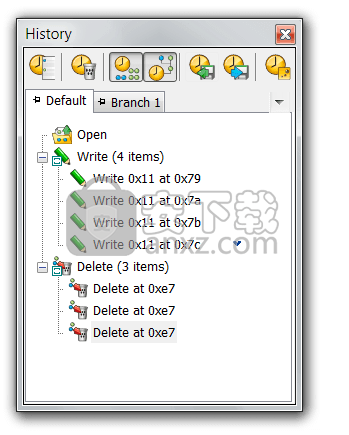
窗口顶部有一个分支列表。每个分支由一个选项卡表示,该选项卡包含其名称和固定状态。
操作以升序显示在列表中:旧操作在顶部,新操作在底部。可以对相似的操作(相同类型的操作)进行分组,这是默认行为。历史记录»分组相同操作开关用于打开或关闭分组。每个操作都显示有图像和操作名称。还显示操作参数。分组的项目带有特殊的覆盖图标。要切换到给定的操作,请在列表中单击它。所有文档窗口都会立即更新以反映更改。所选操作成为当前操作。在同一分支中的当前操作之后发出的所有操作都变为幻像操作,并以灰色显示。它们当前不影响文档的状态。
如果显示的操作是叉子,则会显示一个特殊的“箭头”图标(如上图所示)。您可以单击一个图标,以调出从给定操作派生的所有分支(当前分支除外)的列表。
更新日志
NTFS流:
已修复NTFS流组件中各种报告的问题。新列“流名称”已添加到“搜索流”模式,从而允许分别按文件和流名称进行排序。
反汇编器:
修复了各种报告的和内部发现的反汇编程序错误。这包括不正确的列呈现以及在解析不正确的数据期间崩溃。
更新的安装程序:
此版本具有更新的安装程序,该安装程序在每次操作中都快得多,并提供出色的产品安装体验。
人气软件
-

sql server 2008 r2 32&64位 1679 MB
/简体中文 -

vmware vcenter server 3348 MB
/简体中文 -

project2019激活工具 0.06 MB
/简体中文 -

LabVIEW 2017注册机 0.6 MB
/简体中文 -

LED MPlayer(LED控制屏软件) 13.8 MB
/简体中文 -

bartender2016补丁 1.7 MB
/简体中文 -

dynamips模拟器 145 MB
/简体中文 -

金山通行证注册机 0.93 MB
/简体中文 -

mydisktest(U盘扩容检测工具) 0.07 MB
/简体中文 -

sql server 2012 64位 2488 MB
/简体中文


 迅读PDF大师 3.1.7.9
迅读PDF大师 3.1.7.9  Lumion 8.0激活工具 绿色版
Lumion 8.0激活工具 绿色版  PentaLogix ViewMate(Gerber文件浏览转换工具) v11.14.21
PentaLogix ViewMate(Gerber文件浏览转换工具) v11.14.21  转转大师 v4.7 吾爱
转转大师 v4.7 吾爱  Ashampoo PDF Business(阿香婆PDF编辑器企业版) v1.1.1 中文
Ashampoo PDF Business(阿香婆PDF编辑器企业版) v1.1.1 中文  InstallShield 2018(软件打包工具) 附安装教程
InstallShield 2018(软件打包工具) 附安装教程 












